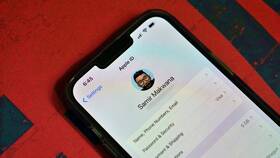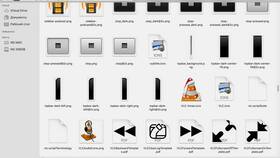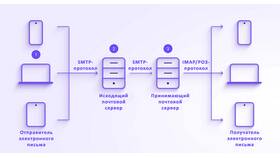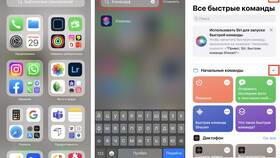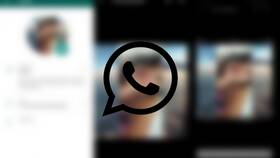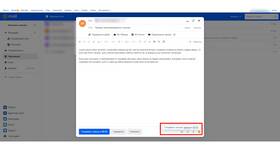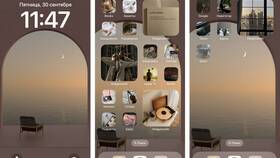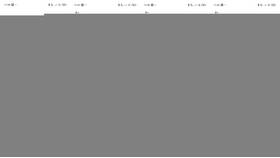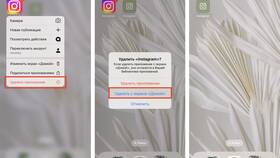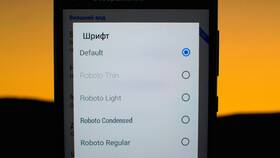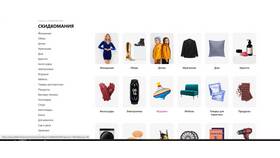| Действие | Описание |
| Создание нового ящика | Зарегистрируйте новый email у почтового провайдера |
| Проверка доступа | Убедитесь, что можете войти в новый аккаунт |
| Резервное копирование | Сохраните важные письма из старого ящика |
- Откройте "Настройки" телефона
- Перейдите в раздел "Аккаунты"
- Выберите аккаунт Google
- Нажмите "Управление аккаунтом"
- В разделе "Личная информация" измените email
- Откройте приложение "Почта" или Gmail
- Перейдите в настройки аккаунта
- Выберите "Удалить аккаунт" для старого email
- Добавьте новый почтовый аккаунт
| Шаг | Действие |
| 1 | Откройте "Настройки" |
| 2 | Выберите раздел "Пароли и Аккаунты" |
| 3 | Удалите старый почтовый аккаунт |
| 4 | Добавьте новый email |
- Gmail: изменение основного email возможно только через веб-версию
- Outlook: поддерживает добавление псевдонимов без смены основного логина
- Yahoo Mail: требует подтверждения по SMS при смене
- Почта Mail.ru: изменение логина недоступно, только регистрация нового
- Обновите email в привязанных сервисах (банки, соцсети)
- Настройте переадресацию со старого ящика на новый
- Проверьте работу синхронизации после изменений
- Убедитесь, что важные уведомления приходят на новый адрес
| Проблема | Решение |
| Не удаляется старый аккаунт | Проверить привязку к системным сервисам |
| Не приходят письма | Проверить настройки сервера входящей почты |
| Ошибки синхронизации | Перезагрузить устройство, проверить соединение |
- Используйте двухфакторную аутентификацию для нового email
- Не удаляйте старый ящик сразу, сохраните его на переходный период
- Регулярно меняйте пароли от почтовых аккаунтов
- Установите приложение аутентификатора для защиты
Смена электронной почты на телефоне требует внимательности, но при соблюдении всех шагов проходит без потери данных. Главное - заранее подготовить новый ящик и обновить все привязанные к email сервисы.